
冰凌五笔输入法 V7.9.2.181230 官方86版最新无限制破解版测试可用[应用软件]
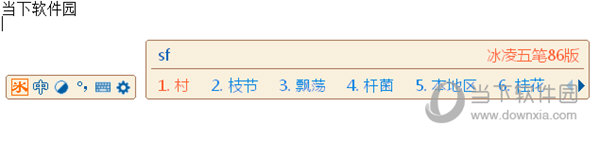
- 运行环境:
软件语言:简体中文
软件类型:系统应用 - 应用软件
授权方式:免费
推荐星级:
官方主页:www.233122.com
图片预览: 【一键转帖到论坛】
【一键转帖到论坛】
插件情况:
解压密码:www.xiamiku.com
软件大小:5.00 MB
更新时间:2019-01-03 20:47:00
下载统计:载入数据 ...
赞助商链接
本软件是由七道奇为您精心收集,来源于网络转载,软件收录的是官方版,软件版权归软件作者所有,本站不对其观点以及内容做任何评价,请读者自行判断,以下是其具体内容:
冰凌五笔输入法86版是一款非常好用的五笔输入法,根据王码五笔输入法编码而来,继承了王码五笔输入法的很多优点,同时又有了更好的提升,界面简洁美观,输入很精确,稳定性也很强,喜欢的朋友可以下载体验!
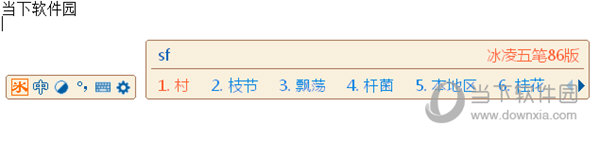
【功能特色】
冰凌五笔输入法继承了王码五笔输入法部分功能,具有联想输入、编码提示、光标跟随、Z键通配、软键盘输入等传统功能,增加了首Z特符输入、候选项预选、鼠标取词、小数点自动转换等新功能。同时对用户界面进行了优化,整合了编码窗口和候选窗口,简化了系统设置,体现了经典时尚、简洁明快、操作简易、 使用方便的特点。
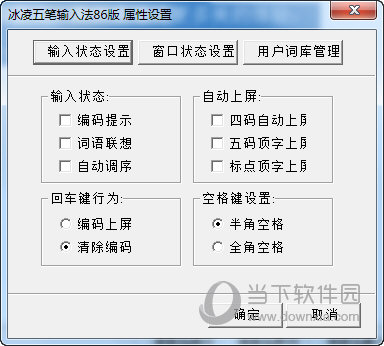
【使用技巧】
1、设置光标跟随状态
单击冰凌五笔输入法状态条上的“设置”按钮,选择“设置…”调出“冰凌五笔输入法配置”对话框,点击“光标跟随”前面的方框打勾,然后确定,即可实现输入候选窗口跟随输入光标功能。反之,输入候选窗口以一个长条状显示在屏幕的最下边,丝毫不影响汉字的录入。
2、设置联想输入状态
单击冰凌五笔输入法状态条上的“设置”按钮,选择“设置…”调出“冰凌五笔输入法配置”对话框,点击“联想输入”前面的方框打勾,然后确定,即可实现联想输入功能。反之,输入字词后不联想。
3、设置编码提示状态
单击冰凌五笔输入法状态条上的“设置”按钮,选择“设置…”调出“冰凌五笔输入法配置”对话框,点击“编码提示”前面的方框打勾,然后确定,即可实现逐键的编码提示。反之,候选窗口中的候选字词后没有提示编码。
4、设置自动上屏状态
单击冰凌五笔输入法状态条上的“设置”按钮,选择“设置…”调出“冰凌五笔输入法配置”对话框,点击“自动上屏”前面的方框打勾,然后确定,即可实现输入4码、标点输入时首位候选字符自动上屏和候选字词唯一时的自动上屏。反之,候选字词需要按空格键或数字键或鼠标点击方可上屏。
5、设置Z键通配状态
单击冰凌五笔输入法状态条上的“设置”按钮,选择“设置…”调出“冰凌五笔输入法配置”对话框,点击“Z键通配输入”前面的方框打勾,然后确定,即可实现z键非首码时的通配输入,候选字词后会有编码提示。反之,z键不起作用。
6、设置Z键特符状态
单击冰凌五笔输入法状态条上的“设置”按钮,选择“设置…”调出“冰凌五笔输入法配置”对话框,点击“特殊符号输入(首码z键)”前面的方框打勾,然后确定,即可实现首码输入z时,候选窗口出现各种特殊符号供选择输入。反之,z键无效。
7、中英文状态快捷转换
按左Shift键或右Shift键,可快速转换中英文输入状态,推荐使用或左Shift键。
8、如何输入汉字“〇”。
输入编码“llll”,然后在候选窗口中选择汉字“〇”即可输入。
【更新说明】
1.修正了空码空窗带来的输入间断问题。
2.修正了CapsLock键不能返回中文输入状态的问题。
3.修正了连续联想不能上屏的问题。
4.修正了临时英文输入状态下编辑功能的错误。
【下载地址】
冰凌五笔输入法 V7.9.2.181230 官方86版
以上是“冰凌五笔输入法 V7.9.2.181230 官方86版最新无限制破解版测试可用[应用软件] ”的内容,如果你对以上该软件感兴趣,你可以看看 七道奇为您推荐以下软件:
